Смартфоны – замечательные устройства с некоторыми невероятными функциями, которыми многие из нас не пользуются, и многие функции, о которых мы еще не узнали. Одной из таких удивительных особенностей является отслеживание местоположения с помощью GPS (глобальной системы позиционирования), которое позволяет вашему мобильному телефону всегда знать координаты вашего местоположения.
Есть несколько способов найти ваши GPS-координаты на вашем Android-устройстве. В этой статье мы проведем вас через этот процесс с помощью простых шагов, чтобы вы могли найти свои GPS-координаты в любое время.
В отличие от iPhone, система Android не имеет встроенной утилиты координат GPS по умолчанию, которая показывает вам информацию, которая уже есть в телефоне, поэтому вам нужно найти приложение Android, которое может предоставить эту функцию.
Программы для Windows, мобильные приложения, игры — ВСЁ БЕСПЛАТНО, в нашем закрытом телеграмм канале — Подписывайтесь:)
Здесь мы предложим несколько лучших способов быстро и легко найти GPS-координаты вашего местоположения на вашем телефоне Android.
Координаты местоположения в смартфоне
Используйте Google Maps
Карты Гугл является ведущим GPS-приложением в мире карт Android, потому что это мощное приложение, предлагающее множество функций в одном приложении. Большинство смартфонов Android поставляются с предустановленной Картой Google, но если у вас ее нет, вы можете просто загрузить Карты Google в магазине Google Play.
После установки вам нужно открыть приложение Google Maps и убедиться, что вы включили функцию поиска «Местоположение» в выпадающем меню. Ваш Android-смартфон имеет свои собственные настройки Locations (зайдите в приложение «Настройки» и найдите «Location», чтобы получить доступ к этим настройкам), и Google Maps использует настройки вашего телефона, чтобы узнать, где вы находитесь, поэтому вам может потребоваться изменить настройки для Google Maps. работать правильно.
После того, как настройки вашего местоположения будут правильно настроены, вы можете найти свое местоположение, нажав кнопку «Мое местоположение» (значок цели «бычий глаз»), которая обычно появляется прямо над кнопкой «Перейти» в зависимости от вашего устройства. Это должно центрировать карту по текущему местоположению вашего телефона.
Как только ваше местоположение будет найдено, коснитесь его и удерживайте его, и GPS-координаты вашего положения появятся во всплывающем окне на вашем экране. Это не может быть проще!

Легкая доступность и надежность Карт Google на устройствах Android означает, что это действительно лучший способ, но если вы предпочитаете не-Google подход, есть несколько других приложений GPS, на которые стоит обратить внимание.
Состояние GPS и Панель инструментов
Еще одно приложение для поиска ваших GPS-координат на устройстве Android Состояние GPS и Панель инструментов приложение. Считая себя более серьезным конкурентом для большинства картографических приложений, этот инструмент предлагает набор функций для тех, кто хочет получить более подробную информацию о местоположении.
Как включить GPS (геолокацию) на Андроиде?
это основные функции, включенные в базовую версию приложения GPS Status and Toolbox:
- Положение и сила сигналов от спутников GPS
- Точность определения местоположения
- Подробная информация о вашем текущем местоположении, включая высоту
- Магнитный и Истинный Север
- Маркеры путевых точек, чтобы пометить и поделиться своим местоположением
- Функция радара, позволяющая вам вернуться к маркерам путевых точек, которые можно использовать, чтобы отметить место, где вы припарковали свой автомобиль или свой маршрут в походе или другом приключении.
Хотя для многих пользователей функции, которые предлагает GPS Status и Toolbox, были бы излишними, это полезно для совместного использования абсолютно точных координат, когда это необходимо. Путешественники могут найти функцию Waypoint особенно полезной, позволяя вам найти дорогу назад, откуда вы вошли в труднопроходимой местности.
Вот краткая информация о функциях, включенных при обновлении до GPS Pro и приложения Pro Toolbox:
- Неограниченные путевые точки
- Показания давления, вращения, температуры и влажности, если ваше устройство Android поддерживает эти датчики
- Фоновая или расширенная загрузка GPS (AGPS), что означает, что данные можно предварительно загружать, чтобы они отображались для вас без задержек
- Не показывает рекламу в приложении
- Наличие виджетов

Приложение Map Coordinates для Android
Это приложение в первую очередь разработано для того, чтобы поделиться своим местоположением с другими, и это легко сделать. Вы можете поделиться своим местоположением с помощью SMS, электронной почты или социальных сообщений. Приложение “Карты координат” предлагает стандарт GPS в градусах, минутах и секундах, а также систему координат военной сетки (MGRS) и универсальную поперечную проекцию Меркатора (UTM). Вы, безусловно, можете рассчитывать на координаты карты, чтобы получить точные показания, поскольку поставщиками карт являются Google Maps или Open Street Maps. Удобный компас также включен для использования, если вы решите использовать звезды, чтобы направлять вас.
Координаты карты могут сделать еще несколько функций, чтобы оживить их, но это далеко не все жалобы. Это хороший, если не выдающийся, способ найти ваши GPS-координаты на устройстве Android.
В этой статье вы узнали о функциях и преимуществах нескольких приложений для поиска ваших GPS-координат с помощью телефона Android. Если вам понравилась эта статья, вам также может понравиться «Как получить подробную информацию о GPS на вашем Android-устройстве со статусом GPS», в которой более подробно рассказывается о Состояние GPS и Панель инструментов Приложение обсуждалось выше.
Есть ли у вас какие-либо советы или рекомендации по поиску GPS-координат на устройстве Android? Если это так, пожалуйста, оставьте комментарий ниже!
Программы для Windows, мобильные приложения, игры — ВСЁ БЕСПЛАТНО, в нашем закрытом телеграмм канале — Подписывайтесь:)
Источник: autotak.ru
Как узнать местоположение отснятой на смартфоне фотографии
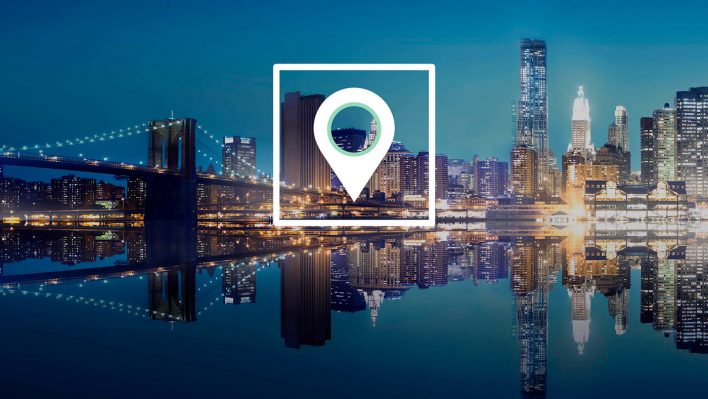
Большинство современных смартфонов сохраняют базовую информацию относительно отснятых на нём фотографий. Это скорость затвора, ISO, апертура и сведения о местоположение. При помощи GPS камера автоматически добавляет локационную метку на изображение.
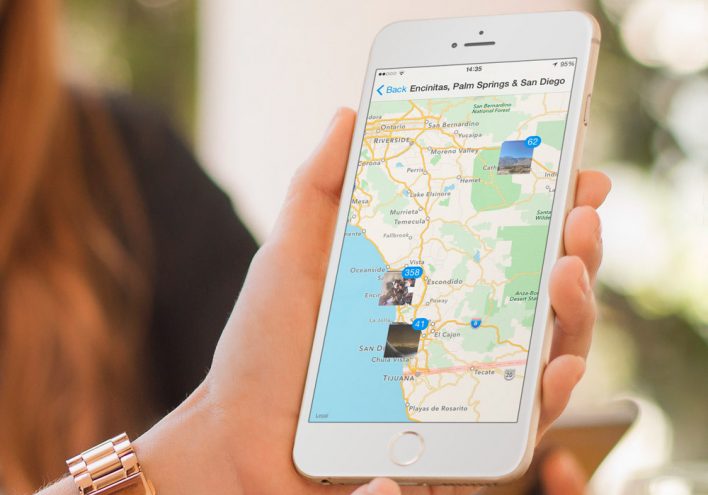
Иногда бывает трудно понять, где было снято изображение, когда прокручиваешь снимки в галерее. Мы расскажем, как определить местоположение съёмки. Чтобы сохранять локационную метку, соответствующая опция должна быть включена в приложении камеры. Также у программы должно быть соответствующее разрешение на использование GPS. Чтобы включить локационную метку: На Android
- Запустите камеру.
- Откройте настройки внутри приложения.
- Активируйте опцию «Место съёмки».
На iOS
- Откройте настройки в разделе «Конфиденциальность».
- Включите «Локационные сервисы».
- Прокрутите вниз, в разделе «Камера» выберите «При использовании приложения».
Как узнать местоположение снимка
На Android
Возможно, Вы бы хотели читать нас чаще, тогда вот наш Telegram
- Откройте галерею и выберите фотографию.
- Нажмите на кнопку с тремя горизонтальными точками в правом верхнем углу.
- Выберите команду «Информация» или «Подробности».
- Будет показана информация о местоположении, размер, скорость затвора и т.д.
На iOS
- Запустите приложение «Фотографии» и переключитесь на вкладку «Альбомы».
- Нажмите «Места» для определения всех изображений на карте.
- Нажмите на любую фотографию для получения точных координат.
Источник: itcrumbs.ru
Координаты на карте Яндекс – методика определения
Навигацией и картами поисковой системы Яндекс пользуется множество жителей СНГ. Сервис позволяет не только отыскать необходимое место, но также проложить к нему маршрут с учетом дорожной обстановки, просмотреть панораму улиц, спутниковые снимки, фото. Узнать точное расположение объекта помогают координаты на карте Яндекс. В статье ниже поговорим о методике определения, вариантах представления и вводе координат.
Формат представления координат
Базовый метод взаимодействия с сервисом карт предполагает ввод данных в формате «широта, долгота». Они вводятся в градусах с десятичной дробной частью, а между сторонами света ставится запятая. Например, координаты чешского города Прага отображаются в следующем виде: 50.080293, 14.428983. После точки, разделяющей целую часть и десятичную, допускается ввод не более 7-и цифр.

Также следует знать, что базовый метод представления данных предполагает первоочередное расположение Северной широты, а затем Восточной долготы. Карты от Яндекс распознают и другие варианты написания, необходимо только уточнить свой запрос следующими буквами:
- N или С – данными символами обозначается север;
- S или Ю – юг;
- E или В – восток;
- W или З – запад.
Удобство заключается в том, что система распознает как англоязычное сокращение сторон света, так и русскоязычное. Обозначения можно ставить перед цифрами или после них. Например, упомянутые выше координаты могут быть представлены так: N50.080293, E14.4289835 либо в русскоязычном варианте С50.080293, В14.4289835.

Альтернативно координаты представляются как градусы, затем минуты и секунды широты и долготы. Вот та же точка на карте, только в другом варианте написания: 50°04’49.1″N 14°25’44.3″E.
Как определить координаты точки на карте Яндекс
Отыскав необходимое расположение на предоставленной сервисом карте, получится без труда уточнить его координаты. Для этого потребуется проделать несколько простых действий:
- Нажать ПКМ по выбранной точке на карте.
- Отобразится контекстное меню, в котором нужно отметить пункт «Что здесь?».


Под отобразившимися цифрами находятся расширенные функции системы:

- первый ярлык позволяет сохранить координаты в «избранные места» – для этого необходимо зарегистрировать аккаунт в Яндексе или войти в свой профиль;
- второй значок открывает несколько вариантов распространения полученных координат: отправка на приложение в телефоне, копирование ссылки или отображение в другом формате;
- третья кнопка позволяет построить маршрут с использованием отмеченной точки (по умолчанию она является конечным пунктом назначения).
Как в Яндекс.Карты ввести координаты
Ввод полученных ранее или присланных кем-то координат немногим отличается от описанной выше процедуры поиска. Необходимо проделать следующие шаги:
- Посетить главную страницу поисковика и над строкой поиска кликнуть по ссылке «Карты» либо перейти по адресу: https://yandex.ru/maps/.
- На панели слева отображается строка с надписью «Поиск мест и адресов». В нее нужно вписать координаты в одном из описанных выше форматов или просто вставить полученные ранее цифры, предварительно скопировав их в буфер обмена.

Поиск в Яндекс.Навигаторе по координатам
Использование приложения на телефоне строится по аналогичному принципу, необходимо только привыкнуть к другому расположению элементов интерфейса. Так, после запуска навигатора для ввода координат потребуется лишь нажать на значок лупы в нижней части экрана. Отобразится поисковая строка, куда и вписываются градусы широты и долготы.

В процессе система будет предлагать совпадающие варианты, чтобы ускорить поиск. После ввода следует нажать кнопку лупы на клавиатуре, приложение отобразит место на карте и предложит построить маршрут, нажатием на кнопку «Поехали». Если тапнуть по названию места, отобразится дополнительное меню. В нем можно сохранить точку в закладки или поделиться ею через доступные в телефоне каналы связи: СМС, почта, социальные сети, мессенджеры.

Зная, как в навигатор забить координаты, получится отыскать любую местность на карте и проложить к ней маршрут. Чтобы определить точное расположение некоего объекта и предложить его другим пользователями, следует:
- Отыскать точку на карте навигатора. Передвижение выполняется нажатием пальца с последующим его передвижением без отрыва от экрана. Приближение и отдаление реализуется сдвиганием и раздвиганием двух пальцев.
- Приложить палец к месту и удерживать до появления дополнительного меню в верхней части экрана.
- Нажать по блоку «Что здесь?».


Как видите, поиск по координатам Яндекс реализован очень просто и справиться с задачей может любой пользователь. Система распознает данные, представленные в любом формате, поэтому не потребуется использовать специальный конвертер. На картах внедрены дополнительные функции, которые помогают копировать координаты, строить на их основе маршруты и делиться с другими пользователями интернета.
Источник: mobila.guru